

您的位置:首页 > 攻略教程 > 软件教程 > 钉钉子管理员权限怎么设置 看完你就学会了
钉钉是一款很多小伙伴日常工作中都会使用到的企业管理软件,不少小伙伴在使用软件的时候都会在软件中添加各种子管理员来帮助自己管理企业,但是有时候发现有些子管理员的权限不够,很多审批工作没办法进行,影响企业的管理效率和员工的办公效率,不少小伙伴还不清楚软件该怎么添加子管理员权限,所以今天小编为大家今天带来了钉钉添加子管理员权限的方法,感兴趣的小伙伴一起来看看吧。
1、进入管理后台,点击“设置”。

2、选择“设置子管理员”。

3、点击“添加”按钮,来新增管理员。

4、选择子管理员,可以选择多个。

5、设置子管理员的权限范围。

6、分配权限。
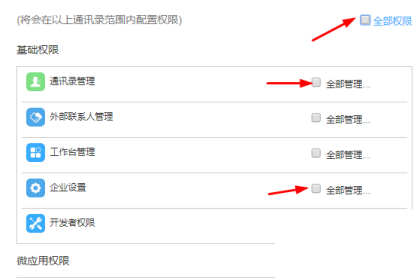
7、保存成功后,进入子管理员管理可以进行编辑或删除。

以上就是小编带来的软件添加子管理员权限方法,还不清楚该怎么做的小伙伴只需要按照文章的步骤进行,就可以轻松设置权限了,以上就是文章的全部内容了,希望能够帮助到大家。
最新下载